如何设置光猫与路由器的连接来实现上网(详细教程及注意事项)
- 百科大全
- 2024-07-21
- 73
在现代社会,上网已经成为人们生活中不可或缺的一部分。为了能够连接网络,我们通常需要将光猫与路由器进行连接。本文将详细介绍如何正确地设置光猫与路由器的连接,以实现快速、稳定的上网体验。
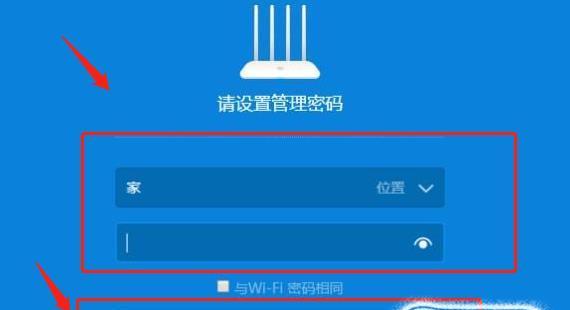
一、检查设备和线缆的完整性及连接正确性
1.检查光猫和路由器设备是否完好无损。
2.检查所使用的网络线缆是否正确插入光猫和路由器的对应接口。
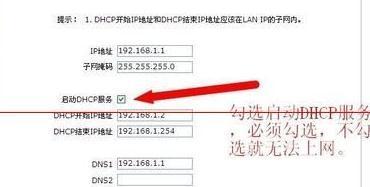
二、登录路由器管理界面
1.打开浏览器,输入路由器的默认网址,并按下回车键。
2.输入正确的用户名和密码,以登录路由器的管理界面。
三、配置宽带拨号方式
1.在路由器管理界面中,找到“宽带设置”或类似选项。
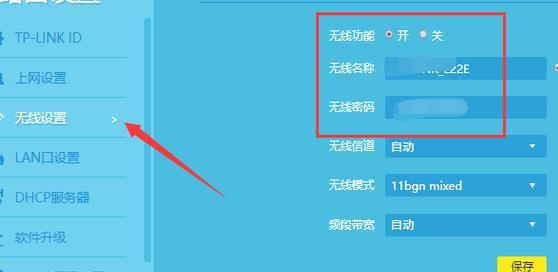
2.根据所使用的宽带类型选择相应的拨号方式,如PPPoE、静态IP或动态IP。
四、设置宽带账号和密码
1.在宽带拨号方式设置界面中,输入宽带账号和密码。
2.确保输入的账号和密码与宽带提供商所提供的信息一致。
五、设置路由器的局域网IP地址
1.进入路由器管理界面的“局域网设置”或类似选项。
2.修改路由器的IP地址为与光猫处于同一网段,但不能与光猫的IP地址相同。
六、设置路由器的无线网络
1.在路由器管理界面中,找到“无线设置”或类似选项。
2.设置无线网络的名称(SSID)和密码,确保密码的安全性和复杂性。
七、启用DHCP服务
1.进入路由器管理界面的“DHCP设置”或类似选项。
2.启用DHCP服务,以便自动分配IP地址给连接到路由器的设备。
八、连接光猫与路由器
1.使用一根以太网网线,将光猫的LAN口与路由器的WAN口相连。
2.确保连接牢固,插头完全插入接口中。
九、重启光猫和路由器
1.按下光猫和路由器上的电源按钮,将其断电。
2.等待片刻后,重新打开光猫和路由器的电源开关,使其重新启动。
十、等待连接成功
1.等待光猫和路由器重新启动完毕。
2.检查路由器上的指示灯,确保与光猫的连接已经建立成功。
十一、测试上网连接
1.打开电脑或其他设备,连接到路由器所提供的无线网络。
2.打开浏览器,访问一个网站,以确认上网连接是否成功。
十二、常见问题解决
1.如果连接失败,检查光猫和路由器的连接是否牢固。
2.确认宽带账号和密码是否输入正确,重启光猫和路由器后再次尝试连接。
十三、优化网络设置
1.可根据需要设置路由器的其他功能,如端口映射、IP过滤等。
2.可调整无线网络的信号强度和频道,以提高网络稳定性和速度。
十四、定期检查网络连接
1.定期检查光猫和路由器的连接是否正常,确保线缆和设备没有松动或损坏。
2.定期更新路由器的固件,以保持最新版本的功能和安全性。
十五、
通过正确设置光猫与路由器的连接,我们可以实现快速、稳定的上网体验。在设置过程中,要确保设备和线缆完好无损、登录路由器管理界面、配置宽带拨号方式、设置宽带账号和密码、设置路由器的局域网IP地址、设置路由器的无线网络、启用DHCP服务、连接光猫与路由器、重启设备、等待连接成功并测试上网连接。如遇到问题,及时解决并进行优化设置,定期检查网络连接的稳定性和更新路由器固件,以保证良好的上网体验。
版权声明:本文内容由互联网用户自发贡献,该文观点仅代表作者本人。本站仅提供信息存储空间服务,不拥有所有权,不承担相关法律责任。如发现本站有涉嫌抄袭侵权/违法违规的内容, 请发送邮件至 3561739510@qq.com 举报,一经查实,本站将立刻删除。